Питање
Проблем: Како да поправим грешку ЛивеКернелЕвент 124 у оперативном систему Виндовс?
Здраво. Више пута сам доживљавао падове на свом Виндовс 10 рачунару. Добијам грешку ЛивеКернелЕвент 124 сваки пут када се то догоди. Шта би могао бити проблем?
Решен одговор
Виндовс је један од најпопуларнијих оперативних система које је развио Мицрософт. Користи се у домовима и канцеларијама широм света. Људи воле могућности прилагођавања, уграђене алатке за решавање проблема и интерфејс прилагођен кориснику. Међутим, прилагођавања понекад доводе до отказивања система. Различите врсте произвођача хардвера морају да се увере да су њихови делови компатибилни са другим хардвером.
Када се један од Виндовс процеса или хардвера поквари, корисници могу искусити грешке, кашњење, па чак и падове. Неки корисници су наишли на грешку ЛивеКернелЕвент 124. Не зна се шта је тачно изазвало овај пад. Може се појавити када корисници користе одређене апликације или чак изгледа ниоткуда.
Обично грешке плавог екрана нестају када поново покренете систем, али нема гаранције да се неће поновити. Зато би требало да покушате да пронађете корен проблема. То може бити застарели драјвер,[1] оштећене системске датотеке, или у супротном. Имајте на уму да проблем може бити узрокован кваром хардвера, тако да можда нећете моћи да га поправите без замене неких делова.
Ако желите да избегнете дуготрајан процес решавања проблема, препоручујемо да користите РеимагеМац машина за прање веша Кс9 алат за поправку да скенира вашу машину и аутоматски поправи оштећене компоненте система, грешке попут БСОД-а,[2] и питања регистра. Софтвер се такође може користити у сврху оптимизације – ослободите простор брисањем колачића и кеша,[3] што би требало да побољша перформансе.
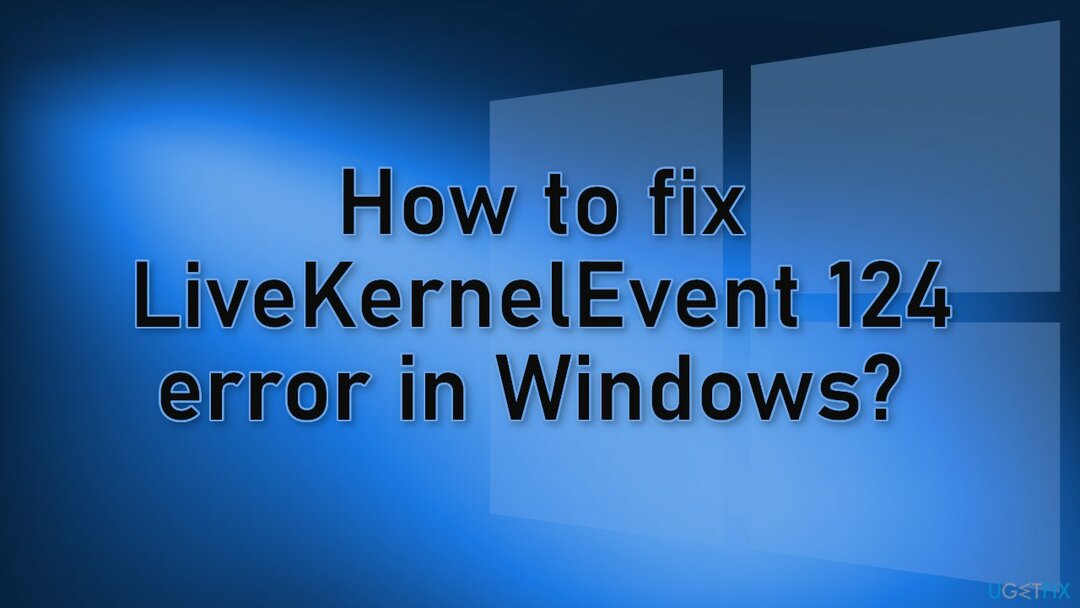
Испод ћете пронаћи 8 могућих решења за грешку ЛивеКернелЕвент 124. Обавезно прођите кроз њих пажљиво и корак по корак:
Метод 1. Инсталирајте доступна ажурирања
Да бисте поправили оштећени систем, морате купити лиценцирану верзију Реимаге Реимаге.
- Кликните Подешавања из вашег старт менија и кликните Ажурирања и безбедност
- Изабери Виндовс Упграде са леве табле и кликните на Провери ажурирања дугме, а затим ће ваш рачунар проверити, преузети и инсталирати сва пронађена ажурирања
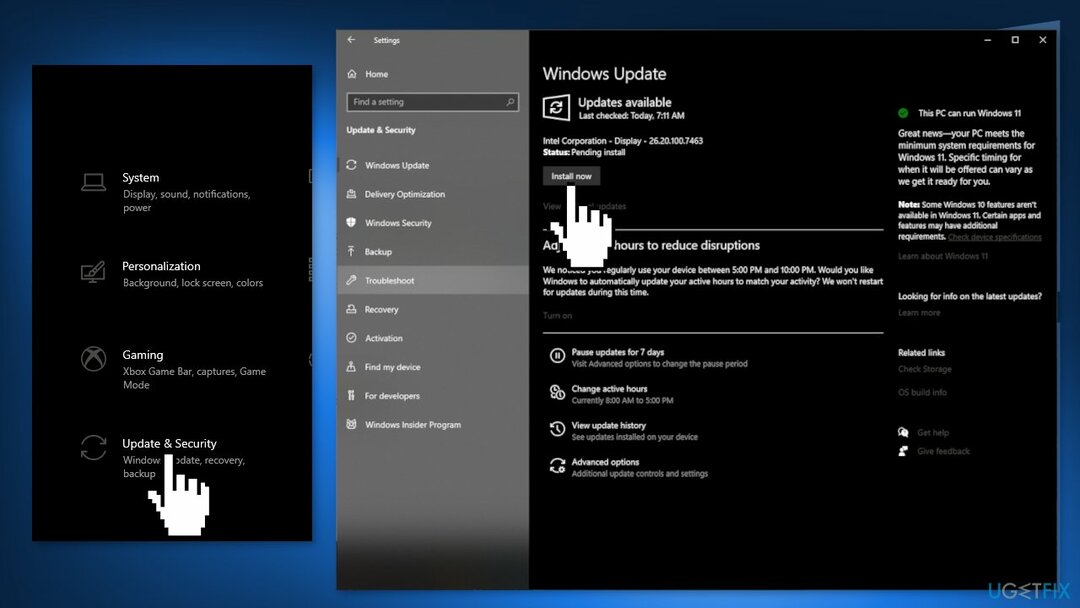
Метод 2. Покрените алатку за решавање проблема са хардвером и уређајима
Да бисте поправили оштећени систем, морате купити лиценцирану верзију Реимаге Реимаге.
- Отворите а Трцати дијалошки оквир притиском на Виндовс + Р
- Тип мс-сеттингс: решавање проблема унутар оквира за текст и притисните Ентер да се отвори Алат за решавање проблема са хардвером и уређајем
- Кликните на Други алати за решавање проблема из менија на десном окну
- Скролујте испод Пронађите и решите друге проблеме, а затим проширите попис повезан са Хардвер и уређаји, а затим кликните на Покрените алатку за решавање проблема
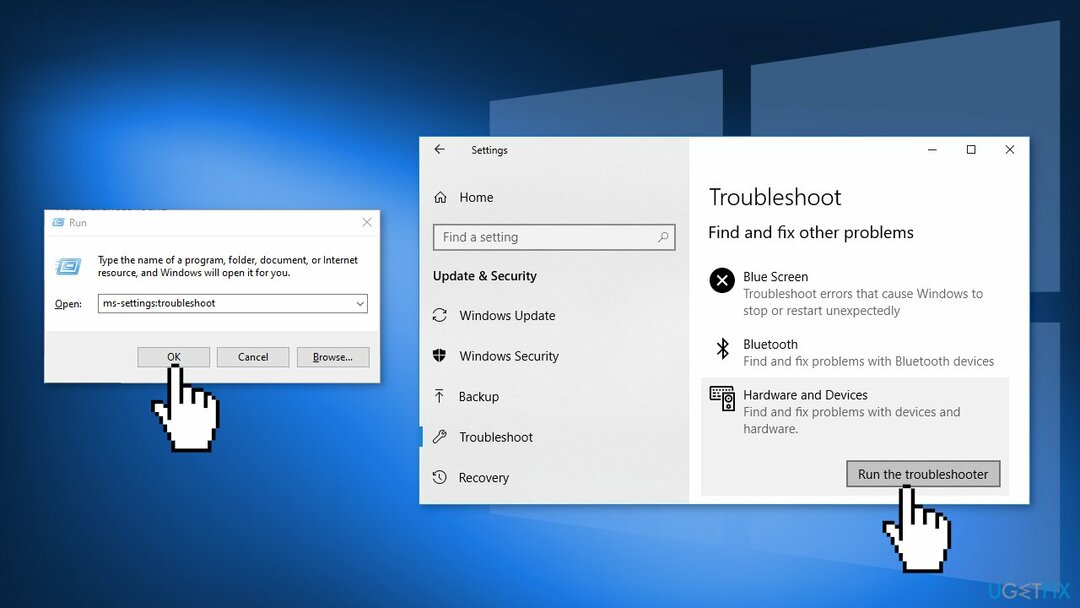
- Унутар Хардвер и уређаји алат за решавање проблема, сачекајте стрпљиво док се почетно скенирање не заврши
- Кликните на Омогући да бисте конфигурисали своју инсталацију Виндовс-а да увек тражи нове потписе драјвера када се повеже нови хардвер
- Рестарт рачунар и видите да ли је проблем решен
Метод 3. Поправите оштећене системске датотеке
Да бисте поправили оштећени систем, морате купити лиценцирану верзију Реимаге Реимаге.
Покретање СФЦ скенирања је добра идеја да проверите да ли Виндовс датотеке нису оштећене.
- Отвори Командни редак као администратор
- Користите следећу команду и притисните Унесите:
сфц /сцаннов
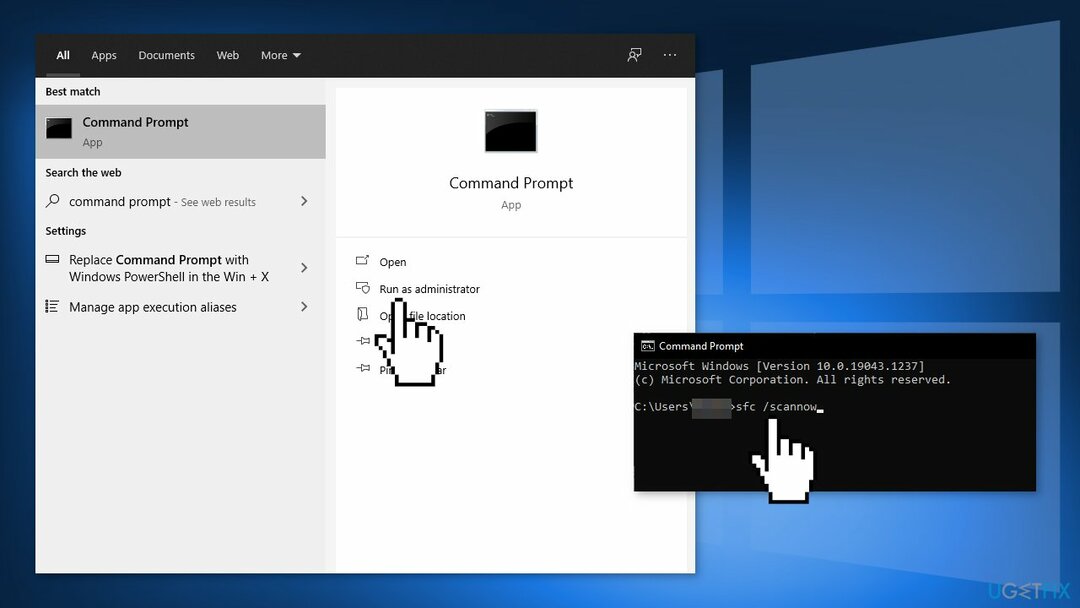
- Рестарт ваш систем
- Ако је СФЦ вратио грешку, користите следеће командне линије, притиском на Ентер после сваког:
ДИСМ /Онлине /Цлеануп-Имаге /ЦхецкХеалтх
ДИСМ /Онлине /Цлеануп-Имаге /СцанХеалтх
ДИСМ /Онлине /Цлеануп-Имаге /РестореХеалтх
Метод 4. Проверите диск
Да бисте поправили оштећени систем, морате купити лиценцирану верзију Реимаге Реимаге.
- Уверите се да ваш диск није оштећен. Можете извршити провере користећи Административне Командна линија:
- Ако користите ан ХДД као ваш главни драјвер (где је инсталиран ваш оперативни систем – Ц: подразумевано), користите следећу команду и притисните Унесите:
цхкдск ц: /ф - Ако користите ССД, користите ову команду:
цхкдск ц: /ф /р /к - Ако добијете грешку, унесите И и ударио Ентер
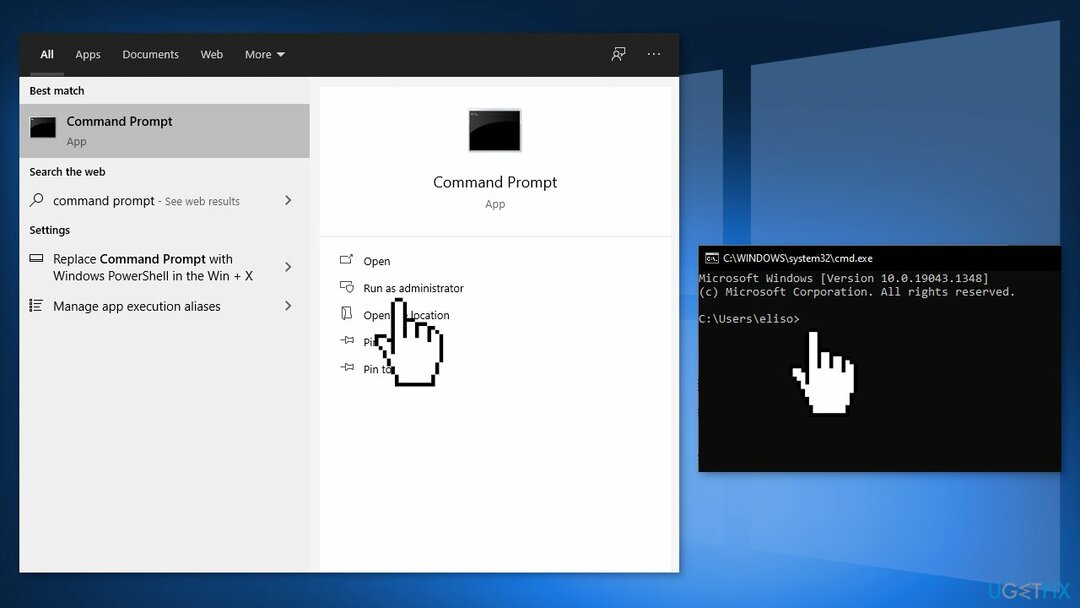
- Поново покренути ваш уређај да извршите проверу
Метод 5. Ажурирајте графички драјвер
Да бисте поправили оштећени систем, морате купити лиценцирану верзију Реимаге Реимаге.
- Кликните десним тастером миша на Почетак и пронађите Управљач уређајима
- Проширити Адаптери за екран одељак
- Кликните десним тастером миша на своју графичку картицу и изаберите Својства
- Иди на Возач картицу и кликните ажурирање
- Ако ажурирање није решило проблема, можете да изаберете Ролл Бацк Дривер и кликните да
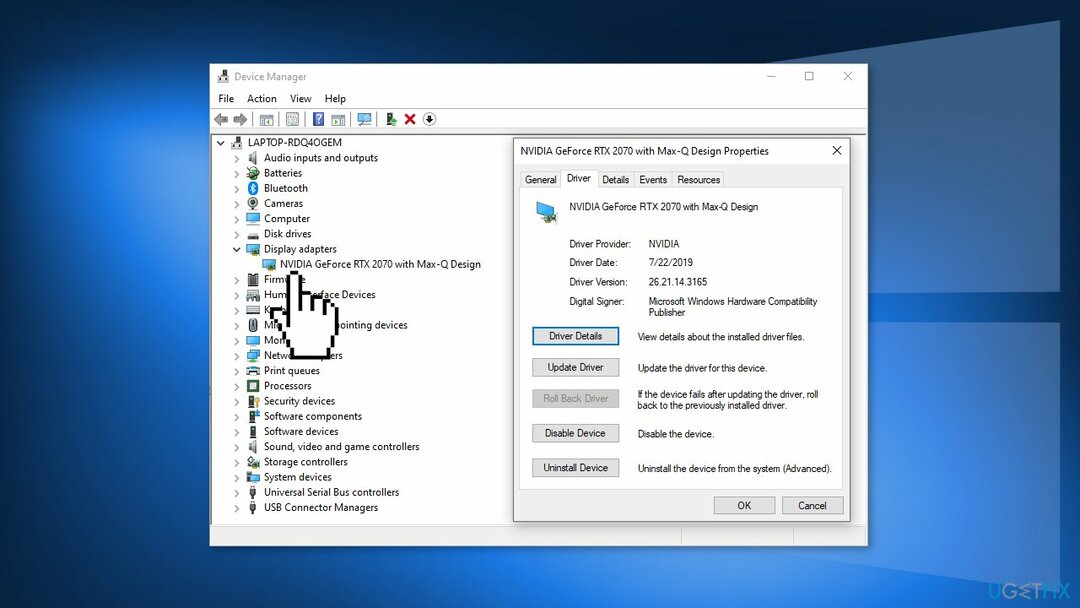
- Поново покренути ваш рачунар
Метод 6. Поново инсталирајте графички драјвер
Да бисте поправили оштећени систем, морате купити лиценцирану верзију Реимаге Реимаге.
Ако враћање драјвера није успело, требало би да урадите чисту инсталацију драјвера. Ево брзог решења:
- Кликните десним тастером миша на Почетак и изабрати Апликације и функције
- Померите се надоле да бисте пронашли свој тренутни графички драјвер
- Пицк Деинсталирај а затим потврдите са Деинсталирај
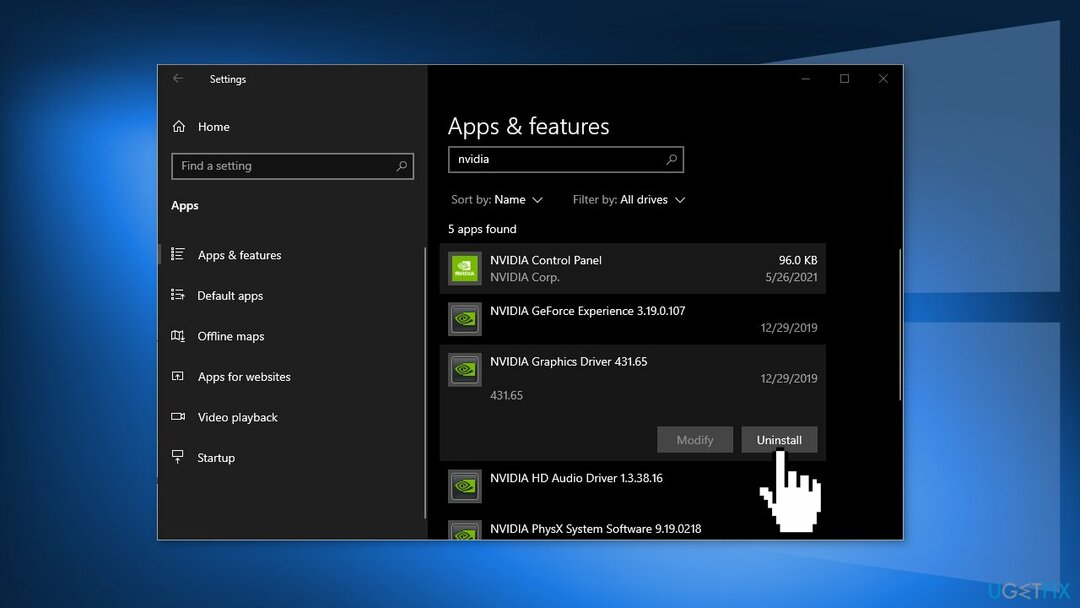
- Следите упутства на екрану, а затим рестарт ваш рачунар
- Сада идите на веб локацију произвођача графичке картице и преузмите најновији драјвер одатле или користите аутоматски програм за ажурирање као нпр ДриверФик који се може користити за брзо ажурирање и прављење резервних копија свих ваших драјвера без муке
Метод 7. Проверите свој ГПУ
Да бисте поправили оштећени систем, морате купити лиценцирану верзију Реимаге Реимаге.
Стални падови могу указивати на то да ваша графичка картица или умире или је неисправна. Не постоји поуздан уграђени алат који би могао да дијагностикује и пријави квар ГПУ-а у Виндовс окружењу, међутим, за овај корак би била потребна апликација треће стране.
Метод 8. Поново инсталирајте Виндовс
Да бисте поправили оштећени систем, морате купити лиценцирану верзију Реимаге Реимаге.
Ако све друго не успе и не можете чак ни да ресетујете Виндовс рачунар, можете поново да инсталирате ОС у потпуности. Неће вам ни требати активациони број или било какав доказ о куповини. Само се уверите да имате више од 4 ГБ слободног простора, јер толико простора заузима датотека коју ћете преузети. Ево како да поново инсталирате Виндовс 10:
- Преузимање тхе ИСО фајл
- Изаберите Креирајте инсталациони медиј за други рачунар и кликните Следећи
- Изаберите ИСО фајл и кликните Следећи
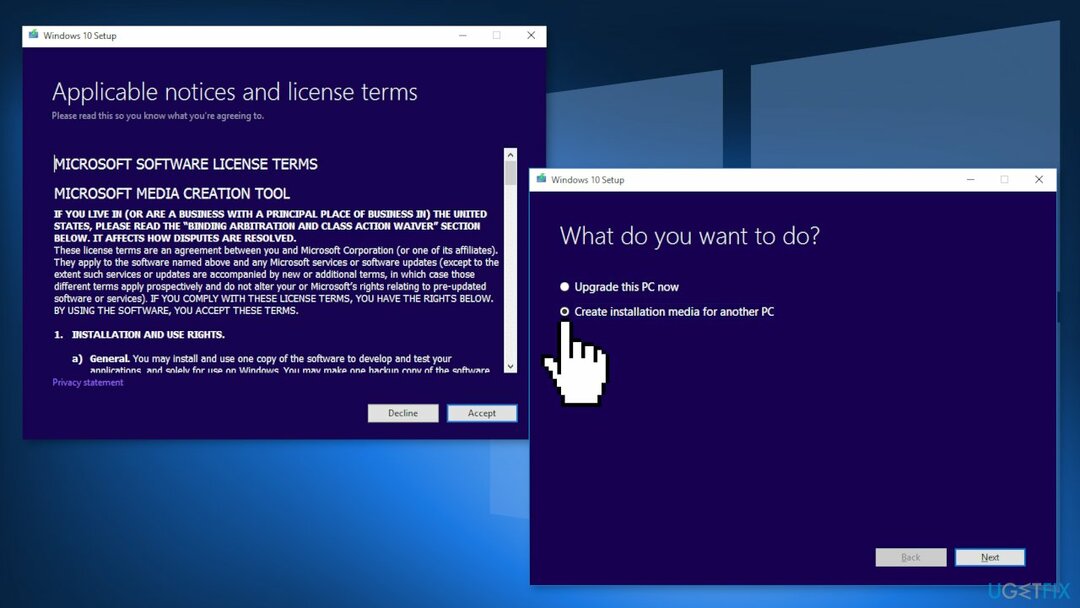
- Кликните Заврши
- Отвори Виндовс ИСО датотека сте преузели
- Отвори Подесити и кликните Следећи
- Кликните Прихвати (Будите спремни да сачекате; овај следећи део може потрајати)
- Кликните Инсталирај
- Сачекајте да се систем поново покрене и инсталира Виндовс
Аутоматски поправите своје грешке
тим угетфик.цом покушава да да све од себе да помогне корисницима да пронађу најбоља решења за отклањање својих грешака. Ако не желите да се борите са техникама ручне поправке, користите аутоматски софтвер. Сви препоручени производи су тестирани и одобрени од стране наших професионалаца. Алати које можете користити да поправите своју грешку су наведени у наставку:
Понуда
урадите то сада!
Преузмите поправкуСрећа
Гаранција
урадите то сада!
Преузмите поправкуСрећа
Гаранција
Ако нисте успели да поправите грешку користећи Реимаге, обратите се нашем тиму за подршку за помоћ. Молимо вас да нам кажете све детаље за које мислите да бисмо требали да знамо о вашем проблему.
Овај патентирани процес поправке користи базу података од 25 милиона компоненти које могу заменити било коју оштећену или недостајућу датотеку на рачунару корисника.
Да бисте поправили оштећени систем, морате купити лиценцирану верзију Реимаге алат за уклањање злонамерног софтвера.

Приступите гео-ограниченом видео садржају помоћу ВПН-а
Приватни приступ интернету је ВПН који може спречити вашег Интернет провајдера, влада, и трећим странама од праћења вашег онлајн и омогућавају вам да останете потпуно анонимни. Софтвер обезбеђује наменске сервере за торрентинг и стримовање, обезбеђујући оптималне перформансе и не успоравајући вас. Такође можете заобићи гео-ограничења и прегледати услуге као што су Нетфлик, ББЦ, Диснеи+ и друге популарне услуге стримовања без ограничења, без обзира на то где се налазите.
Не плаћајте ауторе рансомваре-а – користите алтернативне опције за опоравак података
Напади злонамерног софтвера, посебно рансомваре, далеко су највећа опасност за ваше слике, видео записе, пословне или школске датотеке. Пошто сајбер криминалци користе робустан алгоритам за шифровање за закључавање података, он се више не може користити док се не плати откупнина у биткоинима. Уместо да плаћате хакерима, прво покушајте да користите алтернативу опоравак методе које би вам могле помоћи да повратите барем део изгубљених података. У супротном, такође можете изгубити новац, заједно са датотекама. Један од најбољих алата који би могао да врати бар неке од шифрованих датотека - Дата Рецовери Про.